笔记本怎样调节鼠标灵敏度
发布时间:2016-12-09 17:10
你们知道鼠标的灵敏度怎么调节吗,下面是小编带来笔记本怎样调节鼠标灵敏度的内容,欢迎阅读!
笔记本怎样调节鼠标灵敏度?
点击Win键,进入此界面,点击“电脑设置”
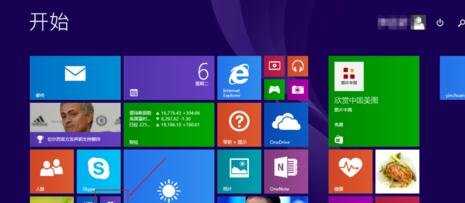
然后点击“控制面板”,进入控制面板界面。

点击“硬件与声音”
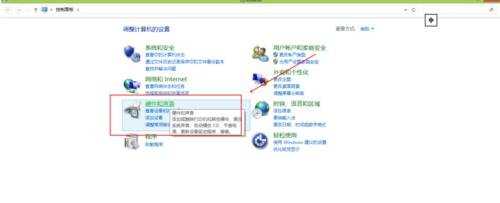
然后点击“鼠标”按钮。
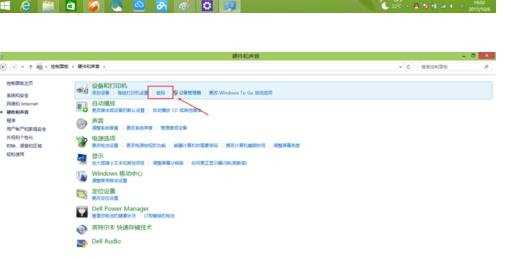
红框区域,是选择鼠标左右手习惯。蓝框区域是选择鼠标点击速度,如果平时用鼠标点击比较慢,建议改为慢。

红框内就是选择鼠标的灵敏度。下面的“提高鼠标精准度”选项,如果选了,鼠标移动会有一个加速度,比如鼠标移动同样的距离,移动越快,指针移动越远;如果关闭此功能,则鼠标移动多少,屏幕中的鼠标指针移动多少。
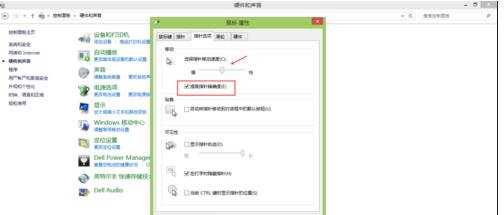

笔记本怎样调节鼠标灵敏度的评论条评论